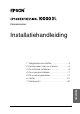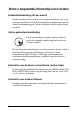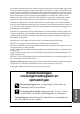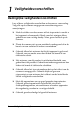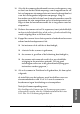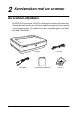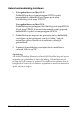® Kleurenscanner Installatiehandleiding 1 Veiligheidsvoorschriften . . . . . . . . . . . . . . . 4 2 Kennismaken met uw scanner . . . . . . . . . 6 3 De software installeren . . . . . . . . . . . . . . . . 8 4 De scanner installeren . . . . . . . . . . . . . . . 11 5 De scanner gebruiken . . . . . . . . . . . . . . . 17 6 Opties . . . . . . . . . . . . . . . . . . . . . . . . . . . . . 21 Nederlands 7 Problemen? . . . . . . . . . . . . . . . . . . . . . . . .
Waar u bepaalde informatie kunt vinden Installatiehandleiding (dit document) Hierin wordt beschreven hoe u de scanner installeert, hoe u de software installeert en hoe u de scanner kunt gebruiken voor een aantal basishandelingen. Ook de installatie van de opties komt aan bod. Online-gebruikershandleiding De cd-rom die bij de scanner is geleverd bevat naast de volgende handleiding ook de driver voor de scanner. Hierin krijgt u basisinformatie over het scannen.
Alle rechten voorbehouden. Niets uit deze uitgave mag worden verveelvoudigd, opgeslagen in een geautomatiseerd gegevensbestand of openbaar worden gemaakt, in enige vorm of op enige wijze, hetzij elektronisch, mechanisch, door fotokopieën, opnamen of op enige andere manier, zonder voorafgaande schriftelijke toestemming van Seiko Epson Corporation. Seiko Epson Corporation wijst alle patentaansprakelijkheid af wat betreft het gebruik van de informatie in deze uitgave.
1 Veiligheidsvoorschriften Belangrijke veiligheidsvoorschriften Lees al deze veiligheidsvoorschriften en bewaar ze voor naslag. Volg alle op de scanner aangegeven waarschuwingen en aanwijzingen. ❏ Haal de stekker van de scanner uit het stopcontact voordat u het apparaat schoonmaakt. Maak voor het reinigen alleen gebruik van een vochtig doekje. Mors geen vloeistof op de scanner. ❏ Plaats de scanner niet op een onstabiele ondergrond of in de buurt van een radiator of andere warmtebron.
❏ Als u bij de scanner gebruikmaakt van een verlengsnoer, zorg er dan voor dat het totale amperage van de apparaten die via het verlengsnoer zijn aangesloten niet meer bedraagt dan het voor het verlengsnoer toegestane amperage. Zorg er bovendien voor dat het totaal van de ampèrewaarden van alle apparaten die zijn aangesloten op het wandstopcontact niet hoger is dan de maximumwaarde die is toegestaan voor het stopcontact.
2 Kennismaken met uw scanner De scanner uitpakken De EPSON Expression 10000XL wordt geleverd met cd-roms met daarop de driversoftware (die de scanner aanstuurt) en een aantal extra programma's. De inhoud van de verpakking kan van land tot land verschillen.
Opties U kunt de mogelijkheden van uw scanner uitbreiden met de volgende los verkrijgbare opties. Zie “Opties” op pagina 21 voor meer informatie over het gebruik van deze opties. Opmerking: Niet alle opties zijn overal leverbaar. Transparanteneenheid voor A3-formaat (B81336✽) Hiermee kunt u transparante materialen scannen, voornamelijk 35-mm-dia’s en -filmstroken. Het scangebied van de transparanteneenheid maakt het mogelijk om films te scannen van maximaal 309 x 420 mm groot.
3 De software installeren De cd-rom met software bevat de scansoftware en de online-gebruikershandleiding. U moet de software installeren VOORDAT u de scanner aansluit op uw computer. Opmerking: ❏ Voor Windows XP en Windows 2000 moet u over beheerdersrechten beschikken om de software te kunnen installeren. ❏ EPSON Scan kan niet overweg met het UNIX-bestandssysteem voor Mac OS X. Installeer de software daarom op een schijf of partitie waarop dit bestandssysteem niet wordt gebruikt.
5. Klik in het installatievenster op Gebruikershandleiding installeren. Volg de instructies op het scherm tot de software volledig is geïnstalleerd. 6. Wanneer de mededeling verschijnt dat de installatie is voltooid, klikt u op Afsluiten. Opmerking: Als Adobe Photoshop Elements en LaserSoft SilverFast nog niet op uw computer zijn geïnstalleerd, doet u dat alsnog. Gebruik hiervoor de cd-rom die bij de scanner is geleverd.
Gebruikershandleiding installeren 1. Voor gebruikers van Mac OS X: Dubbelklik op het cd-rompictogram EPSON op het bureaublad en dubbelklik vervolgens op de map Handleiding in de map EPSON. Voor gebruikers van Mac OS 9: Dubbelklik op het pictogram Handleiding in de map EPSON. Als de map EPSON Scan niet automatisch wordt geopend, dubbelklikt u op het cd-rompictogram EPSON. 2. Dubbelklik op de map van de gewenste taal en dubbelklik vervolgens op het pictogram van de Installer.
4 De scanner installeren Een plaats kiezen voor de scanner Kies een geschikte plaats voor de scanner aan de hand van de volgende aanwijzingen. ❏ Plaats de scanner op een vlakke, stabiele ondergrond. Als de scanner scheef staat, kunnen er problemen optreden bij het scannen. ❏ Plaats de scanner dusdanig dat de interfacekabel gemakkelijk op de computer kan worden aangesloten. ❏ Plaats de scanner vlak bij een stopcontact waar de stekker van het netsnoer er gemakkelijk kan worden uitgetrokken.
❏ Laat altijd voldoende ruimte vrij achter de scanner voor de kabels en boven de scanner om het deksel helemaal open te kunnen zetten.
Klaarmaken voor gebruik U moet de software installeren VOORDAT u de scanner aansluit op uw computer. 1. Controleer of de scanner uitstaat. De scanner staat uit wanneer de aan-uitknop . niet is ingedrukt. . Aan-uitknop Opmerking: Wanneer u het netsnoer in het apparaat steekt, moet u voldoende kracht zetten, omdat u op deze manier tegelijk de transportvergrendeling ongedaan maakt. De scanner installeren 13 Nederlands 2. Steek het netsnoer in de daarvoor bestemde aansluiting achter op de scanner.
3. Zet de scanner aan door de aan-uitknop . in te drukken. lampje Gereed . Aan-uitknop De scanner gaat aan en begint met initialiseren. Het groene lampje Gereed knippert terwijl de scanner bezig is met initialiseren. Hierna stopt het lampje met knipperen (het blijft groen branden). Dit betekent dat de scanner klaar is voor gebruik. c Let op: Wacht na het uitzetten van de scanner ten minste 10 seconden voordat u de scanner weer aanzet.
De scanner aansluiten met de USB-kabel Opmerking: Een USB 2.0 Hi-Speed-verbinding wordt niet ondersteund door Windows 98, Windows Me en Mac OS 9. Steek het ene uiteinde van de bijgeleverde USB-kabel in de USB-poort achter op de scanner en het andere uiteinde in een USB-hub of een USB-poort op de computer. USB-aansluiting Opmerking: ❏ Wanneer u een USB 2.0 Hi-Speed-verbinding wilt gebruiken, moet u ervoor zorgen dat het USB 2.0 Host-stuurprogramma van Microsoft op uw computer is geïnstalleerd.
De scanner aansluiten met de IEEE 1394-kabel Opmerking: ❏ Een IEEE 1394-verbinding wordt niet ondersteund door Windows 98. ❏ U moet zelf voor een IEEE 1394-kabel zorgen om deze procedure te kunnen uitvoeren. 1. Sluit het ene uiteinde van de IEEE 1394-kabel aan op de IEEE 1394-poort achter op de scanner. 2. Steek het andere uiteinde van de kabel in de IEEE 1394-poort op de computer of een ander IEEE 1394-apparaat.
5 De scanner gebruiken Een document op de scanner plaatsen 1. Zorg ervoor dat de scanner aanstaat. 2. Open het deksel en plaats het document met de te scannen zijde naar beneden op de glasplaat. hoek van document Opmerking: Een gebied van 1±0,5 mm langs de horizontale en verticale randen van de glasplaat kan niet worden gescand. Opmerking: ❏ Plaats geen zware voorwerpen op de scanner. ❏ Verplaats de scanner niet tijdens het scannen om vervorming van de gescande afbeelding te voorkomen.
Documenten scannen met EPSON Scan EPSON Scan heeft drie modi voor het scannen van afbeeldingen: thuismodus, kantoormodus en professionele modus. In dit gedeelte wordt beschreven hoe u EPSON Scan in de thuismodus start vanuit Photoshop Elements. Gebruik van de thuismodus houdt in dat u afbeeldingen scant op basis van enkele standaardinstellingen. Zie de online-gebruikershandleiding en de online-Help van de software voor meer informatie.
2. Selecteer Importeren (Import) in het menu Bestand (File) en kies EPSON Expression 10000XL. EPSON Scan wordt gestart. Opmerking voor gebruikers van Windows XP: Selecteer de scanner niet met de optie WIA-EPSON Expression10000XL in het menu. Doet u dit wel, dan kan de functionaliteit van de Epson-scanner niet volledig worden benut. 3. Geef het Documenttype, Beeldtype en de Bestemming op voor uw afbeeldingen. 4. Klik op Voorbeeldscan om een voorbeeld van de afbeelding weer te geven. Nederlands 5.
6. Klik op Scannen. EPSON Scan begint met scannen. 7. De gescande afbeelding wordt naar Adobe Photoshop Elements verzonden. Klik op Sluiten om EPSON Scan te sluiten, indien nodig. 8. Selecteer Opslaan als (Save As) in het menu Bestand (File) van Adobe Photoshop Elements. 9. Typ een bestandsnaam, selecteer een bestandstype en klik vervolgens op Opslaan.
6 Opties De transparanteneenheid gebruiken De apart verkrijgbare transparanteneenheid voor A3-formaat (B81336✽) maakt het mogelijk om films en dia’s te scannen in kleur. U kunt een eenmaal geïnstalleerde transparanteneenheid gewoon laten zitten, zelfs wanneer u opnieuw reflecterende (papieren) documenten wilt scannen. De transparanteneenheid uitpakken Controleer of alle getoonde onderdelen aanwezig zijn en of geen enkel onderdeel beschadigd is tijdens het transport.
De transportvergrendeling ongedaan maken Voordat u de transparanteneenheid installeert, moet u eerst de transportvergrendeling ongedaan maken. 1. Zet de eenheid op zo’n manier dat de glazen zijde naar boven is gekeerd. 2. Draai de transportvergrendeling met een muntstuk een kwartslag linksom om de vergrendeling ongedaan te maken. Opmerking: ❏ Voordat u de scanner vervoert, moet u de transportvergrendeling weer vergrendelen. Zo voorkomt u schade.
De transparanteneenheid installeren Voer de onderstaande stappen uit om de transparanteneenheid te installeren. 1. Zorg ervoor dat de scanner uitstaat en trek het netsnoer uit de scanner. 2. Open het deksel en trek het recht omhoog uit de scanner. 3. Houd de pennen van de eenheid boven de openingen in de scanner en laat de eenheid zakken. De eenheid moet goed op de scanner liggen, met de pennen stevig in de openingen. Nederlands 4.
5. Plaats de transparantengeleider op de glasplaat van de scanner (zie illustratie). 6. De transparanteneenheid sluiten. 7. Sluit de connector van de transparanteneenheid aan op de optieconnector achter op de scanner. c 24 Let op: Plaats geen zware voorwerpen op de transparanteneenheid, want anders kan de eenheid beschadigd raken.
Zie de online-gebruikershandleiding voor het scannen van dia’s of filmstroken (negatieven of dia’s). Opmerking: Als de online-gebruikershandleiding niet op uw computer staat, zie dan “De software installeren” op pagina 8 om de software te installeren vanaf de cd-rom. De automatische documenttoevoer gebruiken Met de automatische documenttoevoer voor A3-formaat (B81321✽) kunt u automatisch meerdere pagina’s tellende documenten in de scanner laden.
De automatische documenttoevoer installeren Houd bij de installatie van de automatische documenttoevoer rekening met het volgende: ❏ De automatische documenttoevoer is zwaar. Vraag eventueel hulp bij het tillen. ❏ De automatische documenttoevoer is groot. Maak voldoende ruimte vrij rond de scanner. Voer de onderstaande stappen uit om de automatische documenttoevoer op uw Epson-scanner te installeren. 1. Zorg ervoor dat de scanner uitstaat en trek het netsnoer uit het stopcontact. 2.
Opmerking: Wanneer u de voetjes wilt verwijderen, moet u ze draaien en wegtrekken zoals hier getoond. 4. Steek de installatieschroeven in de openingen achter op de scanner en zet ze vast met de bijgeleverde schroevendraaier. w Waarschuwing: De automatische documenttoevoer is zwaar. Vraag hulp bij het tillen. Opties 27 Nederlands 5. Breng de automatische documenttoevoer op gelijke hoogte met de installatieschroeven. Schuif de openingen over de installatieschroeven.
6. Plaats de vulstukjes op de installatieschroeven en zet ze vast met de bijgeleverde schroevendraaier. 7. Steek de connector van de automatische documenttoevoer in de optie-interface van de scanner. 8. Sluit de automatische documenttoevoer. Zie de online-gebruikershandleiding voor meer informatie over het gebruik van de automatische documenttoevoer.
De als optie verkrijgbare Network Image Express Card gebruiken De EPSON Network Image Express Card (B80839✽) maakt het mogelijk om een EPSON-scanner met ondersteuning van netwerkfuncties te gebruiken in een netwerk. Dit is dus een alternatief voor aansluiting van de scanner op een server. Raadpleeg voor meer informatie de documentatie die bij de EPSON Network Image Express Card wordt geleverd.
De Network Image Express Card installeren Voer de onderstaande stappen uit om de Network Image Express Card in de scanner te installeren. 1. Zet de scanner uit. Trek alle netsnoeren uit het stopcontact en maak vervolgens alle kabels los die op het achterpaneel van de scanner zijn aangesloten. 2. Verwijder beide schroeven met een kruiskopschroevendraaier en verwijder vervolgens het plaatje. Bewaar de schroefjes. U hebt ze weer nodig wanneer u het afdekplaatje opnieuw wilt aanbrengen. 3.
5. Zet de scanner uit. 6. Steek het ene uiteinde van een Ethernet-kabel (STP-kabel van categorie 5) in de RJ-45-connector van de Network Image Express Card en sluit het andere uiteinde aan op het netwerk. c Let op: ❏ Om storingen te voorkomen moet u de Network Image Express Card aansluiten met een STP-kabel van categorie 5. ❏ Sluit de Network Image Express Card en de computer niet rechtstreeks op elkaar aan. Gebruik altijd een hub om de Network Image Express Card op te nemen in het netwerk. 7.
7 Problemen? De lampjes op de scanner controleren Controleer eerst de lampjes op de scanner. Lampje Beschrijving Knippert groen De scanner is bezig met opwarmen of scannen. Groen De scanner is klaar om te scannen. Knippert rood Start de computer opnieuw en zet de scanner uit. Probeer het vervolgens opnieuw. Als het rode lampje dan nog steeds knippert, moet u contact opnemen met de leverancier. Rood Voer de scanopdracht opnieuw uit.
Meer te weten komen over de scanner Meer informatie vindt u in de volgende bronnen. ❏ Dubbelklik op het pictogram Exp10000XL Gebruikershandleiding op het bureaublad. Microsoft Internet Explorer of Netscape Navigator (versie 5.0 of hoger) moet op uw computer zijn geïnstalleerd om de online-gebruikershandleiding te kunnen raadplegen. Opmerking: Als de online-gebruikershandleiding niet op uw computer staat, zie dan “De software installeren” op pagina 8 om de software te installeren vanaf de cd-rom.
Problemen?